Midjourney Edit 기능은 기존 이미지를 기반으로 일관성을 유지하며 수정·확장할 수 있는 강력한 도구입니다. 이번 글에서는 인물 모델을 중심으로 헤어 컬러, 스타일, 의상, 배경 등을 콘셉트에 맞게 변경하 거는 방법을 구체적인 예시를 통해 Edit 사용 방법과 기능들을 안내합니다.
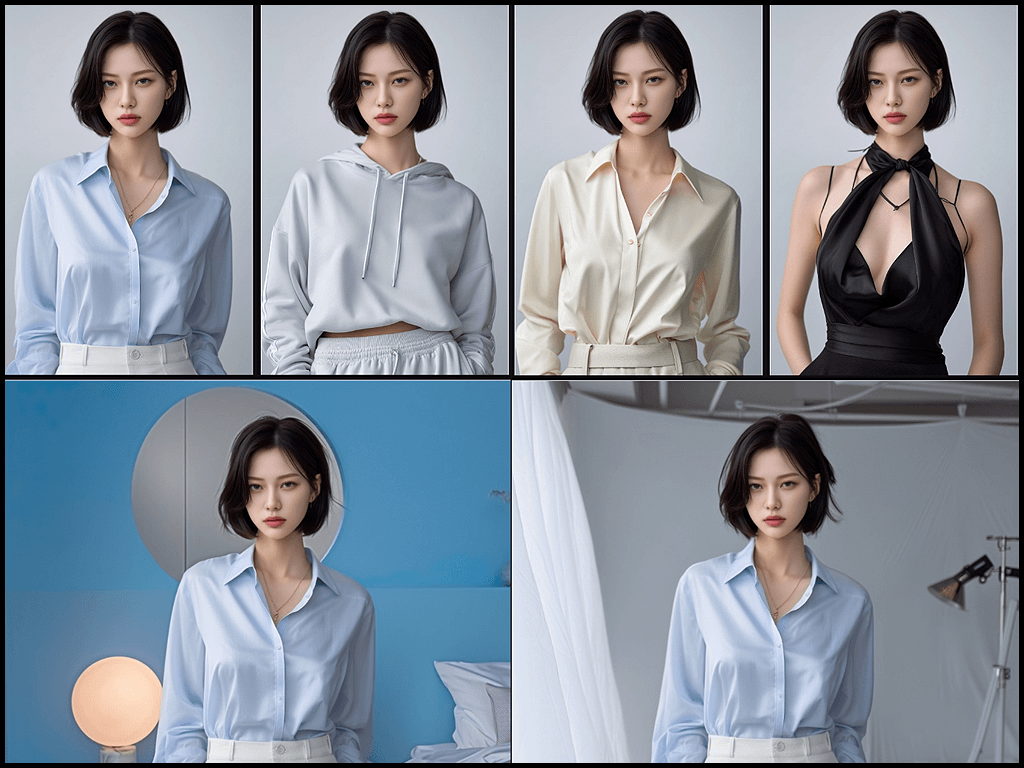
Edit 사용하기
Midjourney의 Edit 메뉴에서는 외부 URL 이미지를 불러오거나, 직접 업로드한 이미지를 기반으로 수정할 수 있습니다. 이 기능을 통해 기존 작업물뿐 아니라 외부 레퍼런스 이미지를 바로 활용할 수 있어, 이미지 보정·재구성 작업에 효율성을 높일 수 있습니다.
Edit from URL / Uploaded Image
UI 메뉴의 좌측 Edit 메뉴 버튼을 클릭하면 아래와 같은 화면의 버튼을 사용하여 기능을 사용합니다.

- 외부 URL 이미지를 불러와 편집
- 직접 업로드한 이미지를 기반으로 편집
생성된 이미지 옵션 버튼 사용
새로 생성한 이미지는 별도 업로드 없이 바로 Edit 기능을 사용할 수 있습니다. 생성 옵션의 Edit 버튼을 클릭하면 즉시 편집 모드로 이동하여 작업 흐름이 더욱 매끄러워집니다.
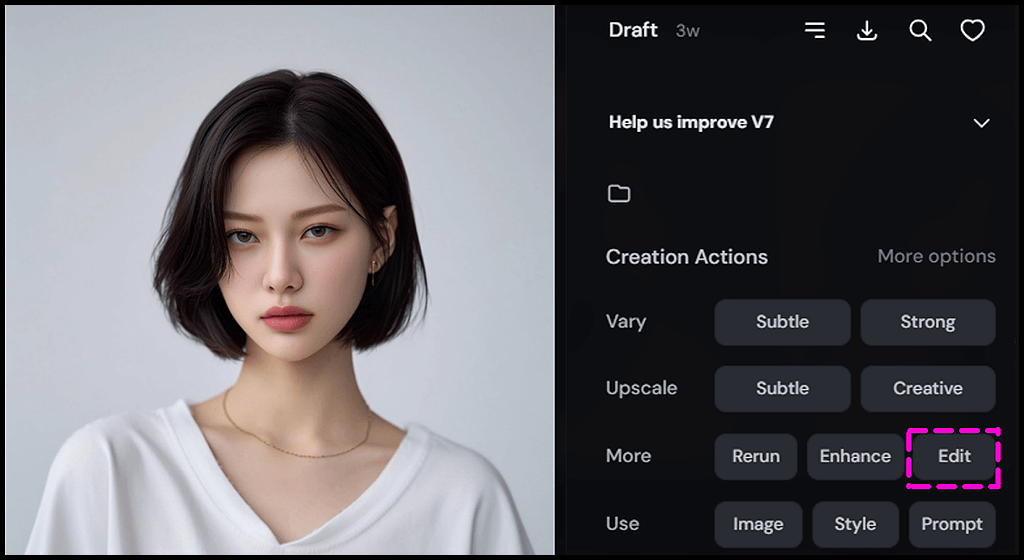
- Upscale 또는 Variation 옆에 있는 Edit 버튼 클릭 → 즉시 편집 모드 진입
Edit 패널 구성
Edit 화면은 좌측과 우측 패널로 구분됩니다. 좌측에는 마스킹, 브러시, 비율 변경 도구가 있고, 우측에는 프롬프트 입력창과 결과 미리 보기가 표시됩니다. 수정 후에는 4개의 시안이 자동 생성되며, 원하는 이미지를 선택해 추가 수정, 업스케일 또는 다운로드할 수 있습니다.
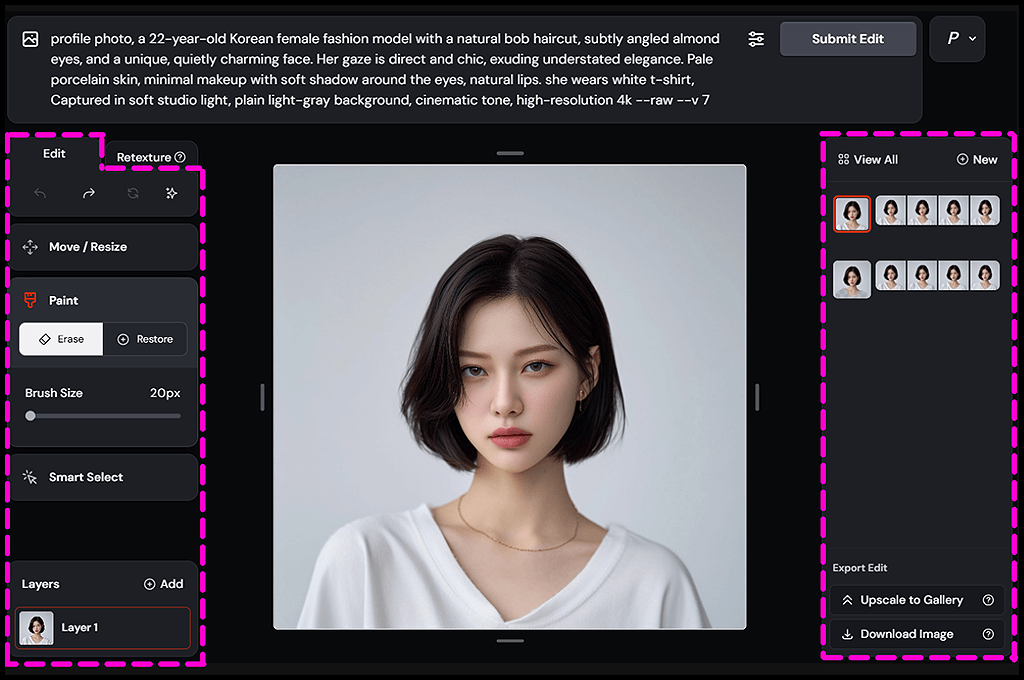
Edit의 핵심 기능 예시
화면 비율 확장
Midjourney Edit는 1:1, 3:4, 16:9 등 다양한 화면 비율을 지원합니다. 사용하고자 하는 콘텐츠의 이미지 비율에 맞게 Aspect Ratio 버튼을 활용하면 빠르게 수정을 반영할 수 있습니다.
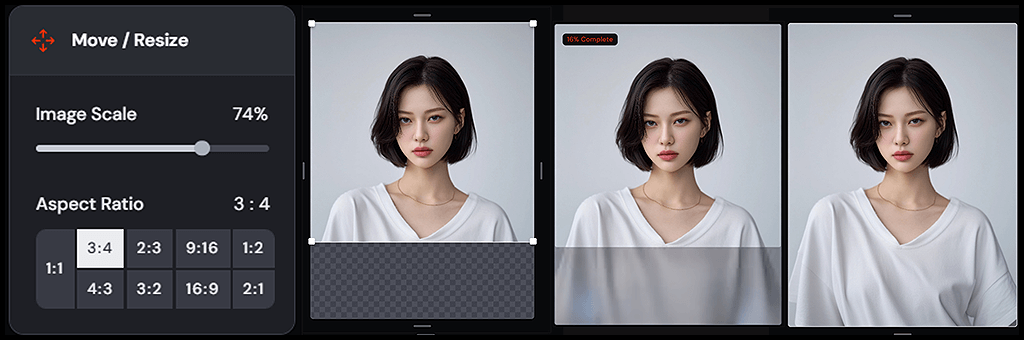
- 1:1 / 3:4 / 16:9 등의 프리셋 제공
- SNS, 웹 배너, 룩북 등 목적에 맞게 재구성 가능
마스킹으로 헤어 스타일·컬러 변경
마스킹 기능은 Edit의 가장 핵심적인 툴입니다. 원하는 부분만 선택해 수정할 수 있어, 전체 이미지는 유지하면서 세부 요소만 교체할 수 있습니다. 여성 모델의 헤어 스타일과 컬러 등을 변경하는 예시를 통해 세부 기능과 결과물을 살펴봅니다.
브러시 마스크

브러시 사이즈를 조정하여 수정할 헤어 부분만 자유롭게 칠해 수정할 영역을 지정합니다.
스마트 셀렉트

스마트 셀렉트는 한 번의 클릭으로만으로 선택한 영역을 자동으로 마스킹하는 기능 합니다.
선택한 지점을 기준의 한 번에 마스킹되지 않는 경우 Include(+) 선택한 상태로 영역을 추가하거나 Exclude(-) 뺄 수 있습니다.
헤어 색상 변경 프롬프트
- 모든 헤어 영역을 마스킹된 후 변경할 내용을 입력하고 서밋 합니다.
- 프롬프트 구조: Change her [헤어 컬러, 스타일] to [컬러, 스타일 키워드, 구체적 설명].

Change her haircolor to midway. --raw --v 7
헤어 스타일 변경 예시 1: 쇼트커트를 포니테일로
- 마스킹 시 원본 헤어보다 넓은 영역을 선택해야 합니다. 이렇게 하면 다양한 스타일로 변경할 수 있습니다.

Change her hairstyle to a ponytail. --raw --v 7
헤어 스타일 변경 예시 2: 롱 헤어
- 머리카락을 한쪽 어깨로 흘러내리게 했고 뒷부분 헤어를 자연스럽게 표현하기 위해 마스킹 영역을 조정했습니다.

Change her hairstyle to long, softly layered light brown hair that flows gently over her shoulders. --raw --v 7
이미지 레퍼런스로 액세서리 추가 (선글라스 예시)
인물 모델 컷에 선글라스나 모자 같은 액세서리를 추가하여 다른 무드의 이미지를 만들 수 있습니다. 마스킹 범위를 아이템 형태와 유사하게 지정하면 반영 확률이 높습니다.

Put a pair of black sunglasses on her, wears an ivory blouse. --raw --v 7
⚠️ 주의: 반투명 렌즈는 눈 형태가 변형될 수 있어 일관성 유지 어려움
의상 교체 및 이미지 확장
생성한 인물 모델의 의상 부위를 영역을 확장하면 일관성 높은 의상 룩북 제작에 활용될 수 있습니다.
프롬프트 구조
- She wears a [상의: 색감 + 스타일 + 디테일] tucked into [하의: 핏 + 컬러 + 소재]
- 상반신 부분까지 이미지를 비율을 연장 후 마스킹 하여 수정하고 이후 단계적으로 영역을 확장하며 수정한 예시입니다.

She wears a crisp white cropped shirt tucked into straight-fit light-wash denim jeans.
다양한 의상 변화 예시
- 마스킹 및 확장 후 다양한 의상 스타일의 프롬프트로 수정 적용한 예시입니다.

She wears an oversized hoodie tucked into loose-fit jogger pants with side stripes.
She wears a pastel blue button-up blouse tucked into straight-fit cream linen pants.
배경 교체
변경된 의상 스타일이 마음에 든다면, 배경 무드도 변경하며 다양한 연출을 시도할 수 있습니다.

스마트 셀렉션 기능을 사용하여 캐릭터를 마스킹한 후 “Erase Backgroun” 선택하여 배경을 마스킹합니다.
다양한 배경 연출 예시
- Replace the background with [장소], [조명/무드 키워드].
- 장소 + 분위기와 관련된 키워드를 입력하여 다양한 무드 배경 연출

Replace the background with a minimal hotel interior, neutral tones, soft ambient lighting.
Replace the background with a modern office space, glass walls, natural daylight.
Replace the background with a contemporary art gallery, bright white walls, natural daylight.
실무 활용 전략
- 룩북·브랜드 캠페인: 시즌별 스타일을 손쉽게 변환해 일관성 있는 시리즈 제작 가능
- SNS 콘텐츠: 동일 모델을 다양한 무드로 연출해 팔로워에게 다채로운 콘텐츠 제공
- 게임·영상 캐릭터: 콘셉트 아트 단계에서 의상·배경을 빠르게 변형하며 실험 가능
- 광고 시안 테스트: 브랜드 무드에 맞는 여러 변형 이미지를 빠르게 비교 가능
Edit 기능을 활용하여 일관성과 효율성을 높여보자
Midjourney Edit은 일관성 높은 이미지를 효율적으로 편집할 수 있는 강력한 툴입니다. 생성된 이미지의 일부가 마음에 들지 않거나 다양한 변형이 필요할 때, 포토샵 같은 외부 프로그램을 설치하고 배우는 과정 없이도 Midjourney의 Edit 기능만으로 완성도 높은 이미지를 손쉽게 제작할 수 있습니다. Midjourney Edit으로 나만의 창의적 작업을 한 단계 업그레이드해 보세요.
by dotory · 작지만 단단한 정보의 씨앗
'Midjourney x 디자이너' 카테고리의 다른 글
| 두 세계의 충돌로 감성을 디자인하다|Midjourney 스타일 코드 실험 아트워크 (0) | 2025.10.13 |
|---|---|
| Midjourney 스타일 코드 믹스 가이드|--sw와 --s로 무드·표현 제어 (0) | 2025.10.03 |
| Midjourney Style Explorer V1|스타일 탐색 가이드 (0) | 2025.09.23 |
| Midjourney Retexture 기능 가이드|인물·제품·인테리어 재질·스타일 변환 (0) | 2025.09.08 |
| Midjourney OREF 의상 고정 전략ㅣ플랫 레이로 시작하는 AI 룩북 제작 가이드 (4) | 2025.08.11 |
| Midjourney OREF 사물 고정하기ㅣ일관된 사물 이미지로 공간별 무드 확장 전략 (1) | 2025.07.17 |
| Midjourney OREF로 고정 인물 감정 표현하기|표정 프롬프트 실험 가이드 (0) | 2025.07.12 |
| Midjourney OREF 활용ㅣ 하나의 인물로 완성하는 감성 시리즈 이미지 설계법 (0) | 2025.06.22 |



